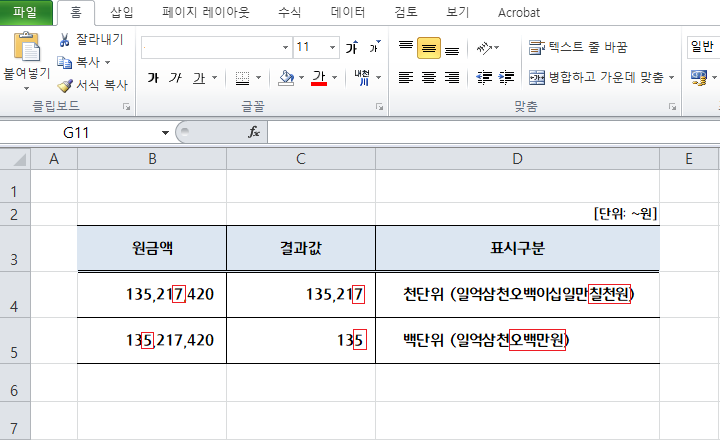안녕하세요! 여러분 엑셀 잘 쓰시나요?저는 많이 하지 않아서 아직 미숙한 단계입니다.오늘은 유용하면서도 간단한 엑셀 기능에 대해 알아보겠습니다.엑셀 백만 단위의 숫자를 바꾼다!엑셀 백만 단위 숫자 단위 자르는 법 알려드릴게요.
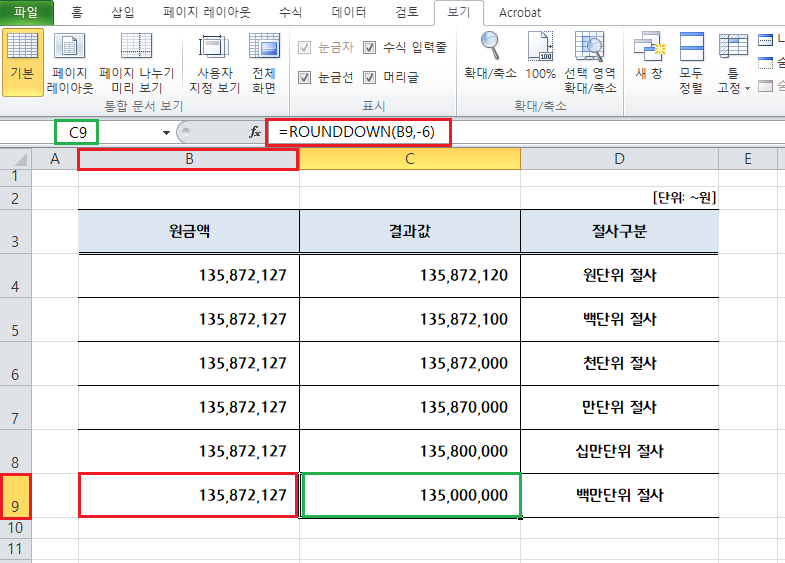
엑셀 사용법을 시작하겠습니다!숫자를 백만원, 천원으로 바꾸는 것이 아니라 실제 입력값은 그대로 두고 셀에 표시할 때만 변경하므로 이점 유의하세요!

보고서에 데이터가 많거나 엑셀 백만 단위 등 자릿수가 많은 금액은 손글씨로 숙자를 하나씩 잘라내기 귀찮을 때가 있습니다.그럴 때 이 방법을 알면 도움이 돼요.우선 자료를 준비하겠습니다.변경하고 싶은 데이터를 입력하는 것이 첫 번째 순서!

두 번째는 바꾸고 싶은 숫자를 누르면 위 동그라미처럼 숫자가 표시됩니다.이 숫자를 확인해야 다른 자료를 그대로 두고 원하는 숫자를 바꿀 수 있어요!
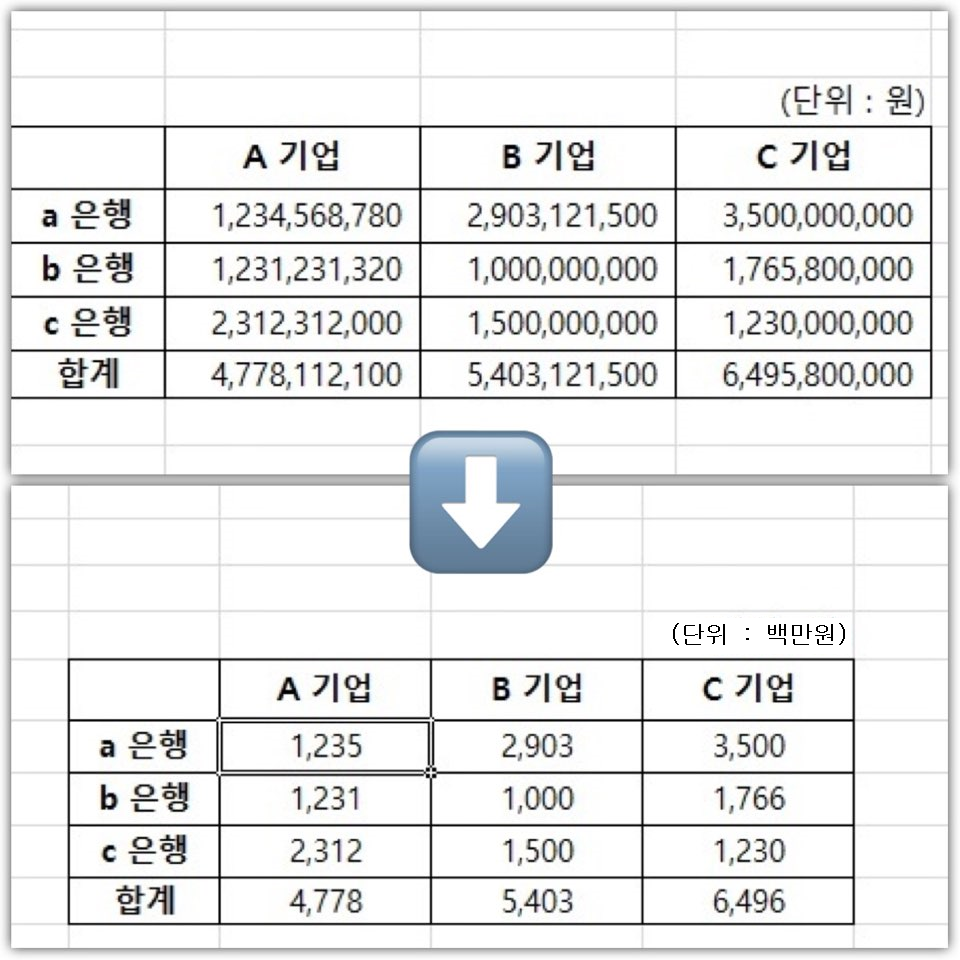
여기서 변경하면 일일이 변경하는데 오래 걸리고 복잡해서 제가 간단한 방법을 가져왔어요.
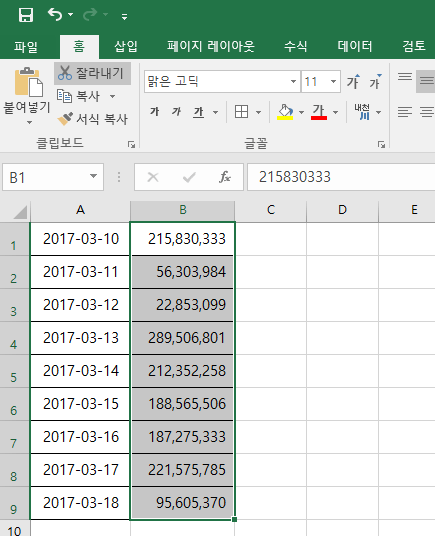
바꾸고 싶은 숫자를 눌러 드래그하고 마우스 오른쪽 버튼을 눌러 창이 뜨면 그 중 셀 서식을 눌러줍니다.
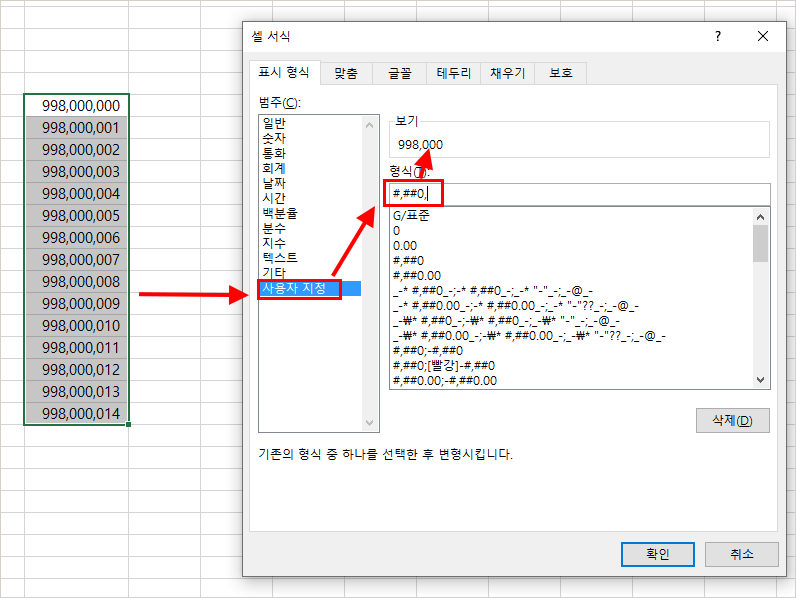
셀 서식 대화 상자에 들어가면 여러 카테고리 중에서 사용자 지정이 보일 것입니다.커스텀을 눌러 뷰의 입력값을 확인한 후 형식을 바꿉니다.그때의 형식은 #, ###을 입력해 줍니다.마지막으로 쉼표에 의해 결정됩니다.천원 단위는 쉼표 1개를 입력하고 엑셀 100만 단위로 표시하려면 쉼표를 연속 2회 눌러주세요.
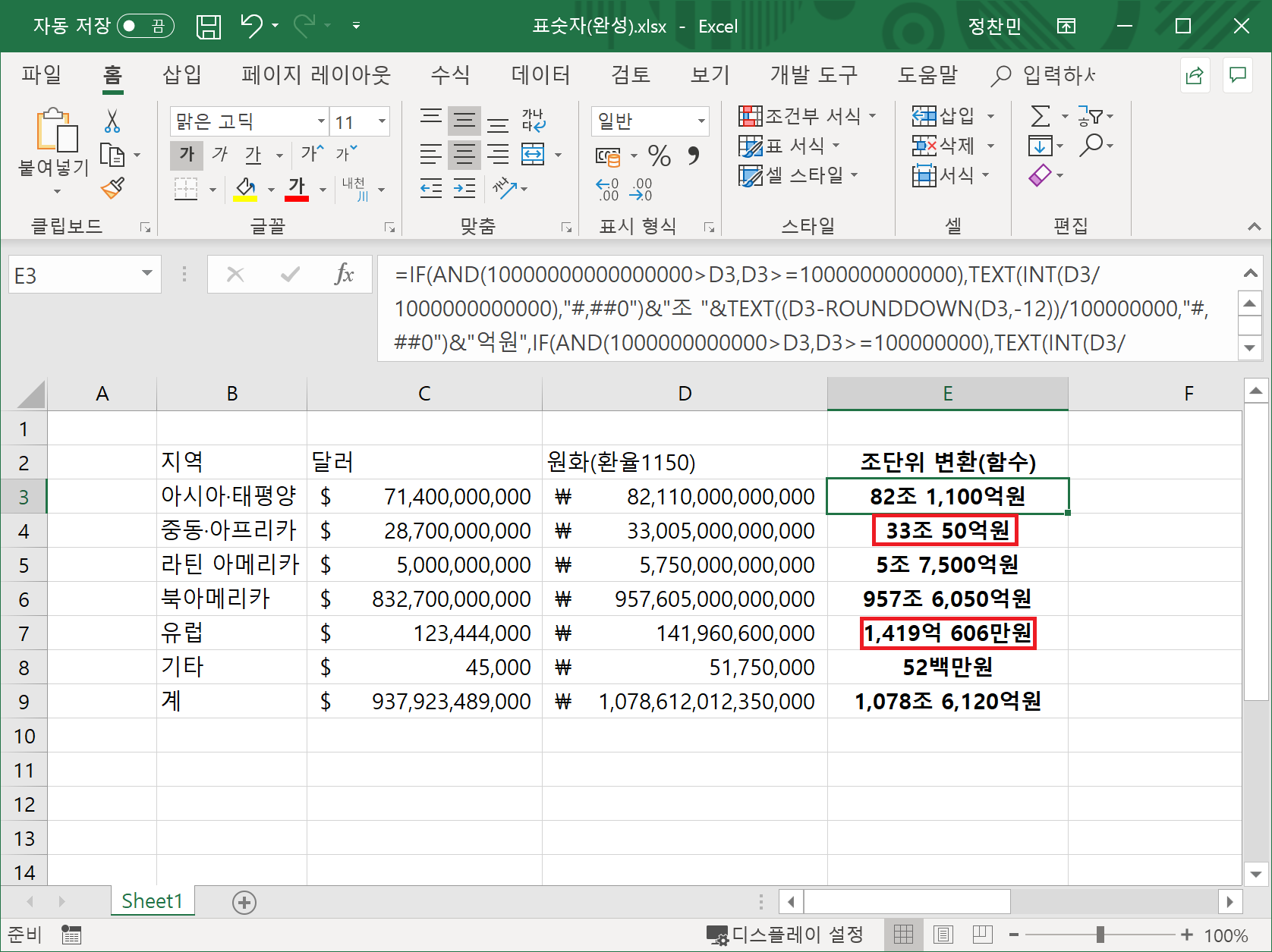
오늘은 알고 있으면 편리한 엑셀 사용법!엑셀 백만 단위, 숫자 단위 자르는 법을 배웠어요.엑셀 백만 단위 변경에 도움이 되는 정보였습니까?나도 모르는 엑셀 사용법을 알게 된 유용한 시간이었어요.읽어주셔서 감사합니다!

오늘은 알고 있으면 편리한 엑셀 사용법!엑셀 백만 단위, 숫자 단위 자르는 법을 배웠어요.엑셀 백만 단위 변경에 도움이 되는 정보였습니까?나도 모르는 엑셀 사용법을 알게 된 유용한 시간이었어요.읽어주셔서 감사합니다!